블로그에서 우리는 다양한 도구를 보았습니다. USB 스틱의 감염 방지 Autorun.inf 파일에 백신을 접종하는 등 다양한 방법으로 장치에 쓰기 잠금 Ratool과 같은 프로그램으로 USB 쓰기 보호기, 많은 다른 사람들 사이에서. 이 모든 대안 목록에 개인적으로 고백하는 도구 중 가장 좋아하는 도구를 하나 더 추가하고 싶습니다. NTFS 드라이브 보호; 그럼 보자 무엇을 위해 y 어떻게 사용됩니까.
NTFS 드라이브 보호 작지만 강력하다 무료 신청서 642KB(Zip)는 설치가 필요하지 않으며 영어로 되어 있으며 사용하기 매우 쉽습니다.
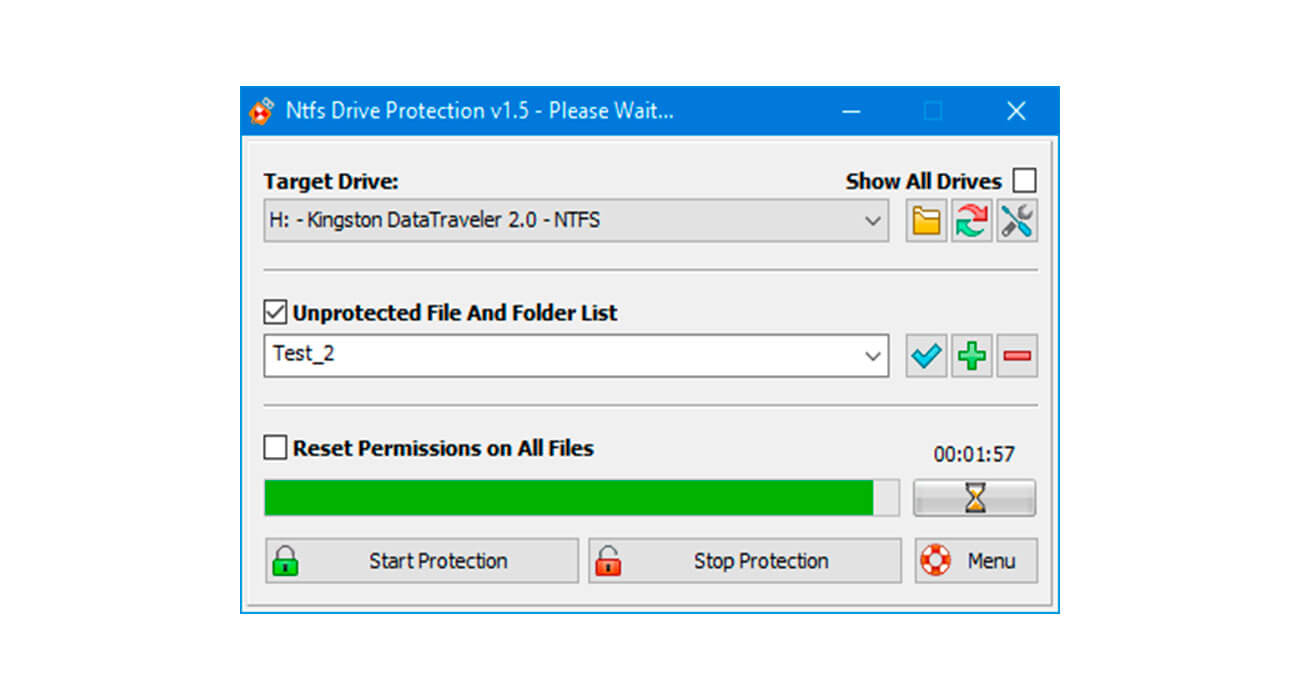
Ntfs 드라이브 보호의 개념은 USB 스틱 보호 바이러스가 자신을 복사하는 것을 방지하고 자동 시작 파일(autorun.inf)과 플래시 메모리의 다른 파일 및 폴더를 수정합니다. 돌려준다는 말이다. 감염에 면역. 그것을 위해 장치 루트에 쓰기를 잠급니다. "를 만들고보호되지 않은 폴더"파일을 정상적으로 복사하고 관리할 수 있는 방식으로 바이러스가 메모리를 감염시키려고 할 때 원칙적으로 악성 코드, 루트 및 확산으로 자동 시작을 수정하려고 시도하지만 불가능할 것입니다. 안전한 폴더와 파일을 유지하십시오.
Ntfs 드라이브 보호를 사용하는 방법
우선 USB 메모리에 파일 시스템이 있어야 합니다. NTFS어떻게 아세요? 장치를 마우스 오른쪽 버튼으로 클릭하고 속성을 봅니다. 그렇지 않은 경우 이전 작업을 수행하여 포맷해야 합니다. 백업 포맷하는 동안 내용이 지워지기 때문입니다.
그런 다음 "에서 pendrive를 선택하는 프로그램으로대상 드라이브", 옵션 확인"보호되지 않는 폴더 만들기"선택적으로 이름을 지정하고 마지막으로" 버튼을 클릭합니다.보호 시작". 이를 통해 루트와 그 콘텐츠는 쓰기로부터 보호되며 생성한 "비보호" 폴더에 파일/폴더를 정상적으로 추가하고 관리할 수 있습니다. 보호를 제거하려면 "보호 중지".
고려해야 할.- 이해되지 않았을 수 있는 몇 가지 기술 개념을 명확히 하고 싶습니다.
-
- 뿌리: USB 메모리를 열면 가장 먼저 보게 되는 것, 즉 폴더나 하위 폴더 안에 없는 것입니다.
-
- 쓰기 방지: 새 파일/폴더가 복사되고 메모리에 이미 포함된 파일을 수정하는 것을 방지합니다.
위 사항을 알고 있으면 Ntfs 드라이브 보호를 사용하여 USB 메모리의 루트가 쓰기 방지됩니다. 즉, 파일을 수정하거나 새 파일을 복사할 수 없습니다. 이를 허용하려면 다음을 사용하여 "일시적으로 보호 해제"해야 합니다. 같은 프로그램. 아! 쓰기 금지되어 있지 않고 예외이기 때문에 정상적으로 파일을 관리할 수 있는 "보호되지 않은" 폴더가 있다는 것을 기억하십시오.
NTFS 드라이브 보호 Windows 버전 8, 7, Vista 및 XP와 호환됩니다.